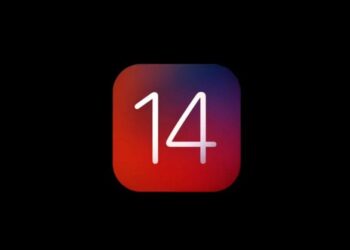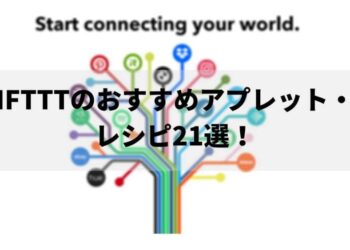YouTubeやNetflixをなど様々な動画コンテンツをテレビで見られたり、スマホの画面を表示したり、GoogleHomeと連携したりもできる「Chromecast」。みなさんは使用したことがあるでしょうか。今回、「Chromecast」の様々な機能や便利な使い方を紹介します。
Chromecast(クロームキャスト)とは
「Chromecast」(クロームキャスト)とはGoogleが販売している「テレビに接続して様々な映像・画像・コンテンツをストリーミングで表示できるデバイスです」
使い方は非常に簡単で、ChromecastをテレビにHDMIケーブルで接続して、USBケーブルで電源に接続すればすぐに使用できます。設定は専用のアプリでおこなうことができます。
chromecastには「Chromecast」と「Chromecast ultla」という2つの種類があります。違いは解像度で、「Chromecast」は1080pのフルHDまでなのに対して、 「Chromecast ultla」 は4K・HDRに対応しています。
値段は「Chromecast」が4,980円、「Chromecast ultla」 は9,780円です。
「Chromecast」の主な機能としてはYouTubeなどの動画コンテンツをテレビにストリーミング表示できることですが、それ以外にもたくさんの便利な使い方があります。以下で、その他の機能・使い方を紹介します。
「Chromecast」「Chromecast ultla」購入:https://store.google.com/jp/product/chromecast
Chromecastでできること
YoutubeやNetflixなどの対応動画サービスをテレビで再生できる
Chromecastの最も便利な利用方法は映像・動画コンテンツを簡単にテレビで再生できることです。
対応している映像・動画コンテンツであればスマホのアプリ、パソコンなどからcastボタン(castは投げかけるという意味)を押して再生指示を出せばすぐにコンテンツを テレビで再生することができる。このとき、コンテンツは「ネット→Chromecast→テレビ」というようにスマホは経由しないで再生される。あくまでスマホやパソコンはテレビにコンテンツをキャストするリモコンの役割を担うものなのです。
対応コンテンツは以下のようなものがあります。
- Youtube
- Google Playムービー&TV
- Netflix
- Hulu
- AbemaTV
- DAZN
- dTV
- niconico
- dアニメストア
- Dailymotion
- GYAO!
- U-NEXT
- ビデオパス
- DMM動画プレイヤー
- Free TV
紹介したサービスはほんの一部で、この他にも多数の対応コンテンツがあり、これらをテレビの大画面で友達や家族と一緒に楽しめるようになります。
このサイトですべての対応コンテンツを確認できます。https://store.google.com/jp/product/chromecast_apps
スマホで撮影した動画や画像をテレビに表示できる
動画サービス以外にも、自分で撮影した写真や動画もテレビに映すことができます。
写真・動画の管理アプリがChromecastに対応していれば簡単にテレビに表示することができます。さらに対応していなくてもGoogleフォトを使用すれば表示できるようになります。
スマホで撮影した動画をテレビの大画面で確認したり、みんなと共有することもできて非常に便利な機能です。
Androidスマホの画面をテレビに表示できる(ミラーリング)
Android搭載のスマホであれば、スマホやタブレットの画面をそのままテレビに写すことができます。ミラーリングと呼ばれる機能です。
ミラーリングを利用すると、たとえばAmazon Prime ビデオのようにキャストに対応していない動画サービスでも再生している画面をキャストすればテレビの大画面で楽しむことができます。
他にも、スマホゲームアプリをテレビで遊ぶこともできます。ただ、ミラーリング表示のときはスマホからChromecastにWiFiで接続しているため、若干の遅延が発生します。ほとんど気にならないかもしれませんが、タイミングがシビアなゲームなどは厳しいでしょう。それでもスマホゲームを大画面でみんなと共有しながらできたらゲームの楽しみ方が広がるのではないでしょうか。
Chromeブラウザをテレビに表示できる(ミラーリング)
ミラーリング機能を利用するとChrimeブラウザの表示内容をテレビに表示することもできます。スマホ画面のミラーリングと同様にブラウザに表示されている内容をそのままテレビに表示できます。
なので、先程の Amazon Prime ビデオのようにキャスト非対応のサービスでもブラウザ再生すれば大画面で楽しむことができます。もちろんブラウザゲームをテレビで遊ぶことも可能です。
GoogleHomeと連携し音声でテレビを操作できる
「Google Home」は音声で操作ができるスマートスピーカですがchromecastはこのGoogle Homeと連携することができます。
まず、基本的な操作として音声でテレビの電源のオン/オフを行うことができます。Google Homeに「テレビつけて」「テレビ消して」と言うと Google Home からChromecastに指示が飛び、HDMI制御でテレビの電源をオン/オフに制御できます。
さらに、テレビの電源制御以外にも、動画の再生・停止・早送り・巻き戻し・字幕の変更などを音声で行うことも可能です。他にも、Google フォト内の写真を音声で指定して、テレビに表示するなんてこともできちゃいます。
提供元:Google Japan
動画のようにGoogle HomeとChromecastがあれば簡単にスマートホーム化することができます。
Chromecastで便利な生活を楽しもう
Chromecastは動画をストリーミング表示できるデバイスですが、それ以外にも様々な使い方があります。これを4000円ほどの価格で購入できるのです。高いとみるか、安いと見るかは人それぞれですが、手軽にテレビで多種多様なコンテンツを楽しめますし、Google Home があればスマート家電化もできるわけですから、コスパは高いのではないでしょうか。
みなさんも是非、Chromecastを使用して、大画面での視聴体験を楽しんでみてください!